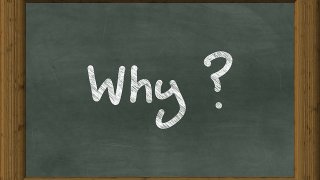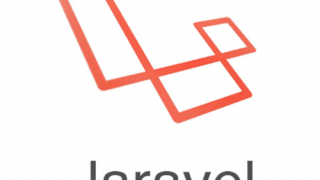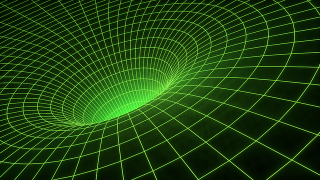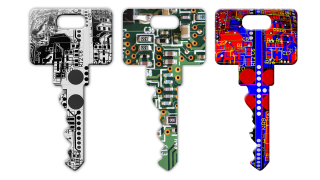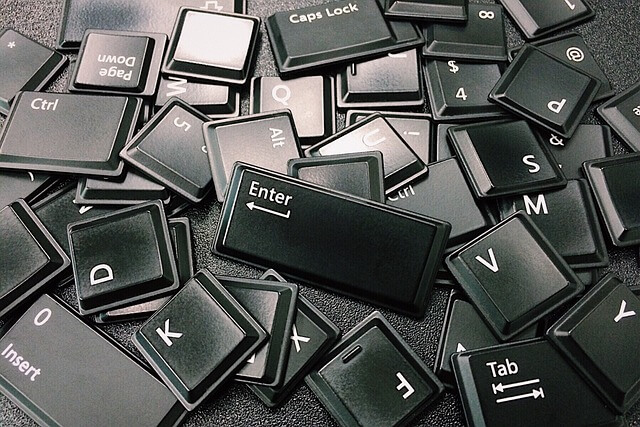Unityの操作にやっと慣れつつある今日この頃、Blenderにも手を出し始めることになりました。
Unityの操作感にせっかく慣れ始めたのに、そこからBlenderに行くと微妙な操作の違いにめっちゃストレスを感じます。
そこで、簡単にですがUnity(Mac)に寄せたキーマップを設定したので備忘としてメモ。
※私はトラックパッドを活用しております。そのため、マウスは利用していない使い方を前提としています。
今回はBlenderを利用していて、特に気になった以下キーマップを調整しました。(この3つを調整するだけでも大分違います!)
・視点のズーム
・視点の回転
・視点の移動
Blenderでキーマップ設定
まずヘッダーメニューの「編集」より、「プリファレンス」を選択。
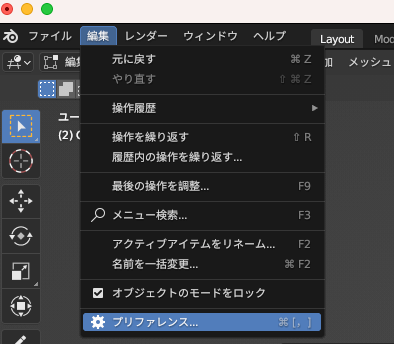
「キーマップ」を開き、自分用の設定名を決定。
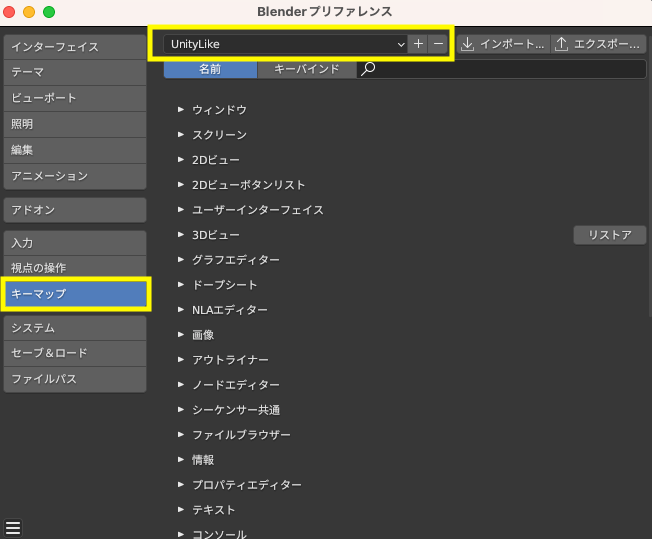
3Dビューを開いておきます。
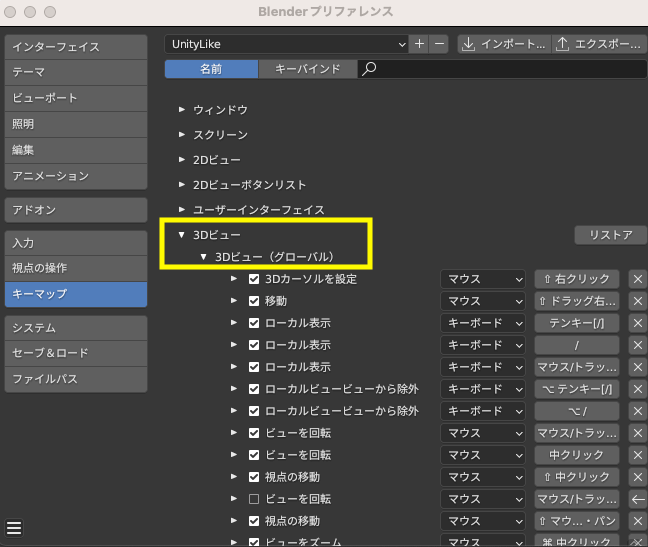
視点のズーム
Unityではトラックパットをフリックするとズームイン・アウトしますが、Blenderだとビューの回転が割り当てられてます。これをまずは直していきましょう。
3Dビューを下にスクロールしていくと「新規作成」ボタンがあるのでこれを押下。
「none」になっているところに「view3d.zoom」とし、以下キャプチャの通りに設定します。
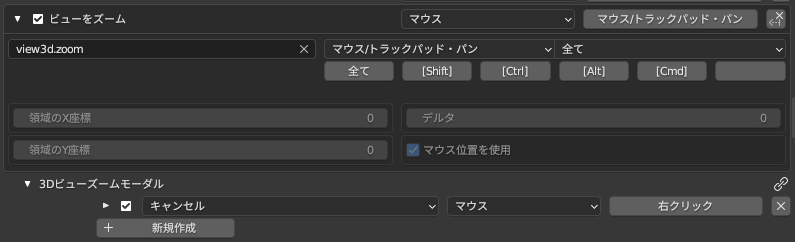
また、デフォルトでBlederは、commandボタンとトラックパットをフリックすることでズームできていましたが、これを無効化しておきます。(挙動が被るので、、ここは好みに合わせて)
いくつか「ビューをズーム」がありますが、黄色枠のものを無効としてください。
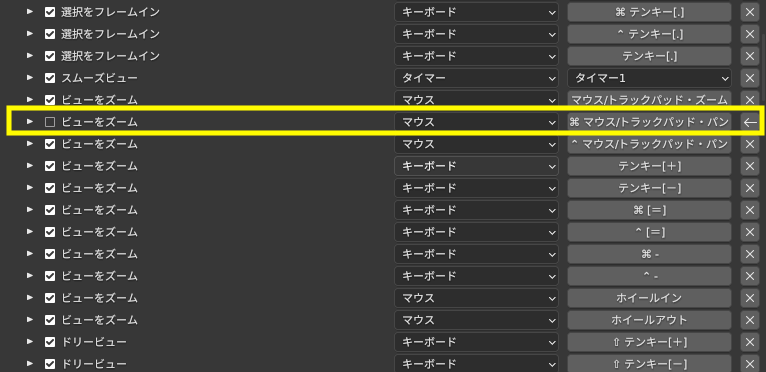
視点の回転
Unityではoption(Alt)ボタンとクリック操作で視点の回転ができます。Blenderもこれに合わせていきましょう。
まず、既存で割当てられているoption(Alt)ボタンとクリック操作を無効にしておきます。
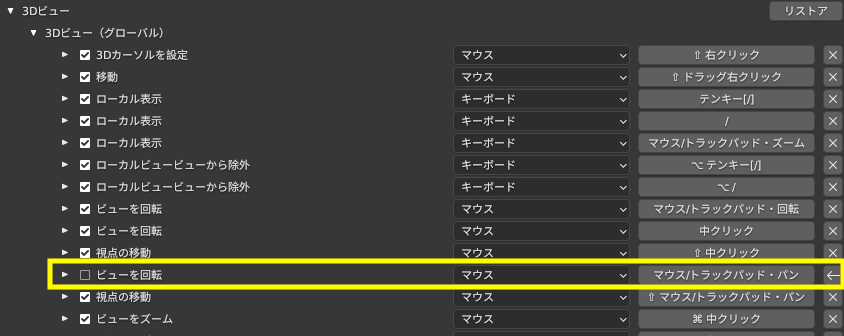
いくつか「ビューの回転」がありますが、黄色枠のものを無効としてください。
次に新しく割り当てるキーマップを指定してしていきます。
3Dビューを下にスクロールしていくと「新規作成」ボタンがあるのでこれを押下。
「none」になっているところに「view3d.rotate」とし、以下キャプチャの通りに設定します。
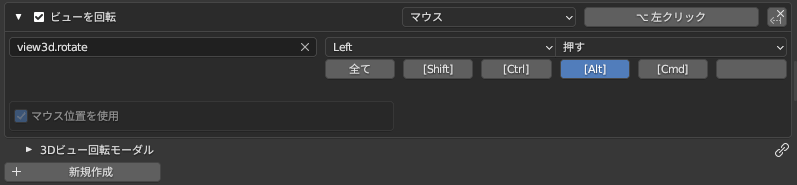
辺ループ選択
3Dビューを下にスクロールしていくと「新規作成」ボタンがあるのでこれを押下。
「none」になっているところに「mesh.loop_select」とし、以下キャプチャの通りに設定します。
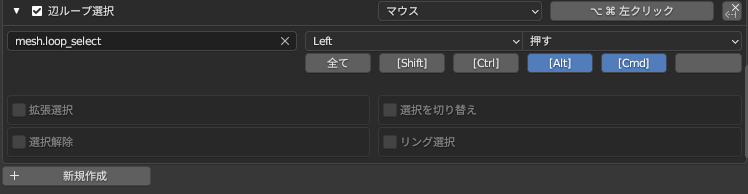
※ option(Alt)ボタン + commandボタン + クリック操作で代用するようにしました。
視点の移動
Unityではクリック操作で視点の移動ができます。一方、Blenderでは範囲指定が割り当てられており、私は、ここはそのままBlenderのキーマップを活かしておきたいと思いました。
なので、少しUnityに寄せるとして、commandボタン + クリック操作で「移動」としました。
3Dビューを下にスクロールしていくと「新規作成」ボタンがあるのでこれを押下。
「none」になっているところに「view3d.move」とし、以下キャプチャの通りに設定します。
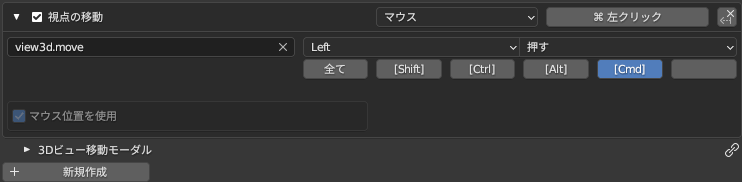
以上、この3点のキーマップを調整するだけで大分Unityライクになったと思います!
(操作感を同じにするだけで感覚的に操作できるので習得効率が上がったかも・・?)